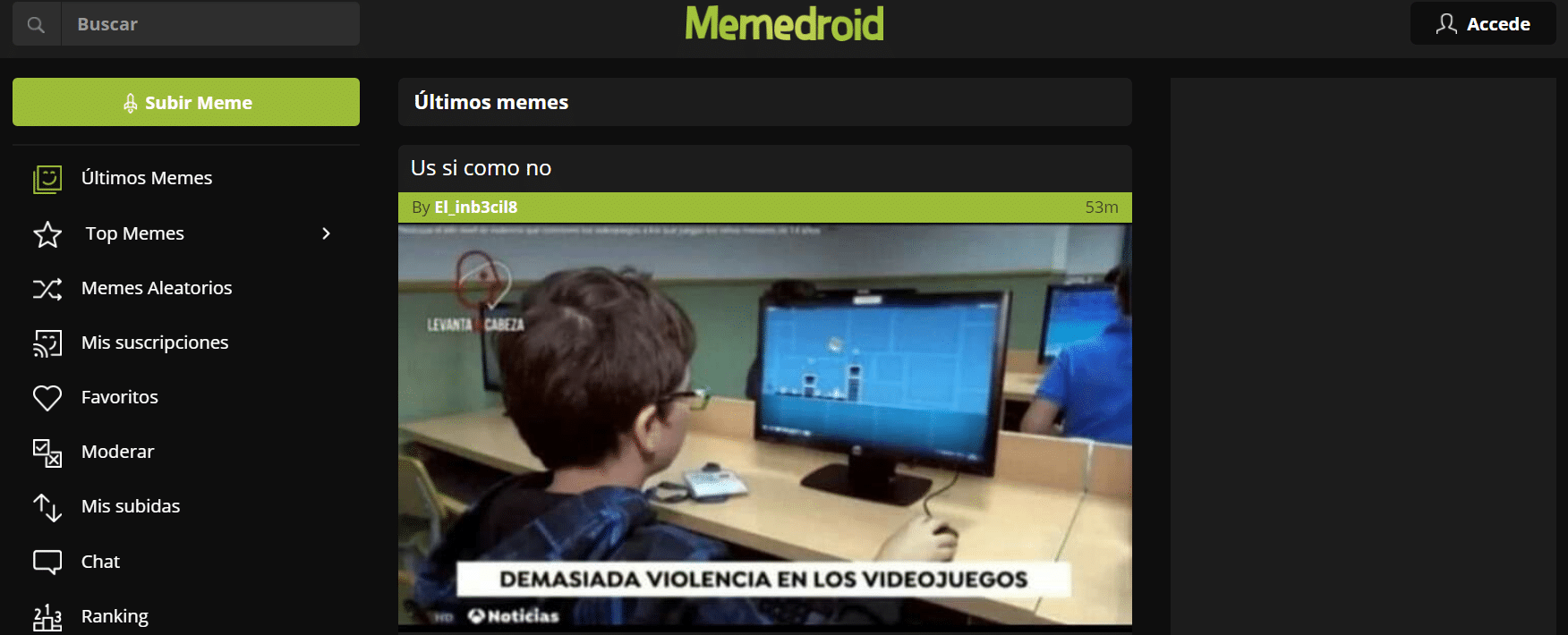Visuose socialiniuose tinkluose mums patinka pakabinti gražias nuotraukas, kurios sukelia susižavėjimą visiems, kas ją mato (ar net pavydas) ir kad jie pritraukia kuo daugiau žmonių dėmesį. Ir nors tai nėra knygų socialinis tinklas, „WhatsApp“ mums patinka skelbti skirtingas profilio nuotraukas. Daugelis žmonių paprastai įdeda savo, savo vaikų ar augintinio, kurį jie dievina, nuotrauką, bet jei norite suteikti šiam skyriui kitokį orą, skaitykite toliau.
Šiandien šia proga pamatysime gražias programas, tinklalapius ir kitas alternatyvas, iš kurių galima atsisiųsti gražių nuotraukų, kad jas būtų galima naudoti mūsų profilyje ar net valstijoje, kurios traukia visų akis ir kalba už save. Jei pavargote dėti savo veido nuotraukas arba tiesiog nenorite turėti tokių vaizdų savo profilyje Mes matysime įvairias galimybes, kad jūsų „WhatsApp“ profilis atrodytų kitaip.
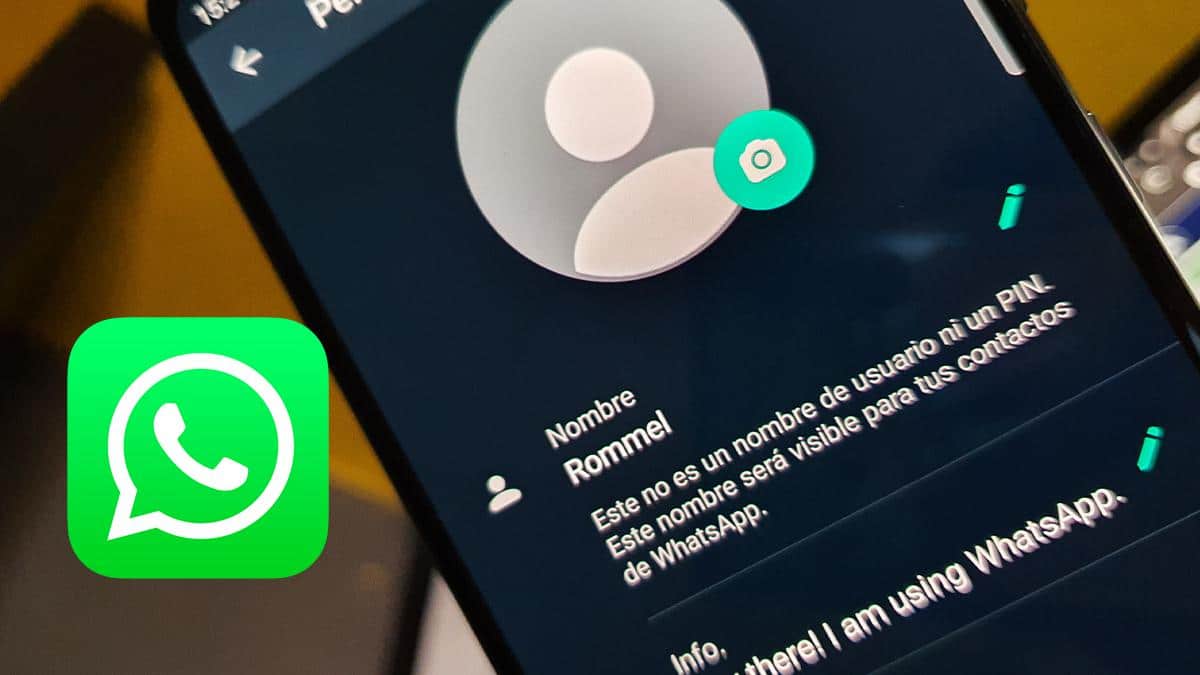
Pakeisti profilio nuotrauką
Norėdami pradėti turėtumėte žinoti, kas gali matyti jūsų profilio nuotrauką „WhatsApp“, Kadangi šią parinktį galite konfigūruoti ir nuspręsti, kas gali matyti ar ne minėtą nuotrauką ir „WhatsApp“ informaciją. Tokiu būdu galite užkirsti kelią nepažįstamiems žmonėms ar žmonėms, kurių darbotvarkėje nėra, naršyti šiuos vaizdus. Jums tereikia sukonfigūruoti programą, kad taip neatsitiktų, ir niekas jos nematys, nebent persigalvosite.
Veiksmai, kuriuos reikia atlikti, yra paprasti, jūs tiesiog turite atlikti šiuos veiksmus:
- Atidarykite „WhatsApp“ programą.
- Spustelėkite tris taškus, esančius viršutiniame dešiniajame kampe.
- Eikite į programos nustatymus.
- Spustelėkite skyrių „Paskyra“.
- Viduje turite atidaryti privatumo skyrių.
- Čia galite pakeisti tris galimas parinktis:
- Paskutinį kartą.
- Profilio nuotrauka.
- Informacija.
- Valstybė
- Pasirinkite profilio nuotraukų skyrių.
- Nuspręskite, kas gali tai pamatyti:
- Visi
- Mano kontaktai
- bet kas
Tokiu būdu galite nustatyti, ar nė vienas mirtingasis ar tik jūsų kontaktai nemato „WhatsApp“ vaizdai, kuriuos įkeliate į savo profilį. Nepamirškite, kad jei užblokuosite ką nors, tas asmuo negalės matyti, kokią nuotrauką įdėjote, ir, žinoma, nei prisijungimo laikas, nei pranešimai iš jūsų.
Kaip pakeisti savo profilio nuotrauką
Sekimo būdas punktas pakeiskite savo profilio nuotrauką „WhatsApp“ Tai labai paprasta, tačiau jei čia abejojate, mes paaiškiname, kaip tai padaryti, taip pat tai užtruks. Pirmas dalykas, kurį reikia turėti omenyje, yra tai, kad žinote, kur yra nuotrauka, kurią ketinate įdėti į savo profilį, tai yra, kad žinote, kuriame išmaniojo telefono aplanke saugote aptariamą nuotrauką.
Dabar mes atliksime šiuos veiksmus:
- Akivaizdu, kad atidarykite „WhatsApp“ programą.
- Eikite į tris taškus, esančius viršutiniame dešiniajame kampe.
- Spustelėkite skyrių „Nustatymai“.
- Viršuje pamatysite savo vardą ir profilio nuotrauką.
- Spustelėkite nuotrauką, kurią turite savo profilyje.
- Pamatysite savo profilio nuotrauką didelėje.
- Spustelėkite fotoaparato piktogramą kuris yra apskritimo apačioje paveikslėlyje.
- Ir tada pamatysite tris variantus
- Ištrinti nuotrauką
- Galería
- Fotoaparatas
- Pasirinkite „Galerija“ ir raskite vaizdą, kurį norite nustatyti kaip „WhatsApp“ profilio nuotrauką.
- Tuo metu jis bus nedelsiant pakeistas visiems jūsų kontaktams.
Atsisiųskite vaizdus

Akivaizdu, kad lLengviausias būdas gauti vaizdų, kurie bus naudojami mūsų profilyje, yra apsilankyti „Google“, su savo paieškos varikliu galime rasti bet kokią norimą nuotrauką, kurios tema yra jūsų pasirinkta. Tiesiog įdėję „atsisiųskite gražių nuotraukų„ WhatsApp “ar panašią frazę, gausime šimtus atsisiunčiamų nuorodų ir vaizdų.
Bet jūs turite ne tik šią galimybę, nes galime eiti į internetą, vadinamą fantrule, jame galite rasti nuotraukų, užsakytų pagal skirtingas kategorijas kurioje jie buvo kataloguojami. Arba meilės, draugystės, linksmų, animacinių ar dar daugiau frazių. kuris palengvina bet kurios suinteresuotos šalies paiešką.
Kita svetainė, kurioje galite rasti kitų brėžinių ar vaizdų, suskirstytų pagal kategorijas, taip pat kaip ir ankstesnėje parinktyje imagemix, įveskite ir ieškokite labiausiai patinkančio pagal tą akimirką ar veiklą, kurią norite atspindėti savo „WhatsApp“. Yra net nuotraukų su žinutėmis toms nurodytoms dienoms, kurias norime paryškinti.
Jei norite atrasti kitus tinklalapius, kuriuose yra daugybė vaizdų Taip pat nemokamai palieku jus čia keletą, kad galėtumėte pasirinkti ir mėgautis daugybe jų:
- Pixbay
- Pexels
- 365 gražūs vaizdai
- Depositphotos
Programos, skirtos optimizuoti nuotraukas
„WhatsCrop“
Jei norite koreguoti atsisiųstus vaizdus galite naudotis tokiomis programomis kaip „WhatsCrop“, programa, su kuria galite pasirinkti norimą vaizdą ir padės jums jį sucentruoti ir pakoreguoti paskutiniame apskritime, kurio rezultatas yra mūsų profilis, ir todėl puikiai tinka jį užbaigti.
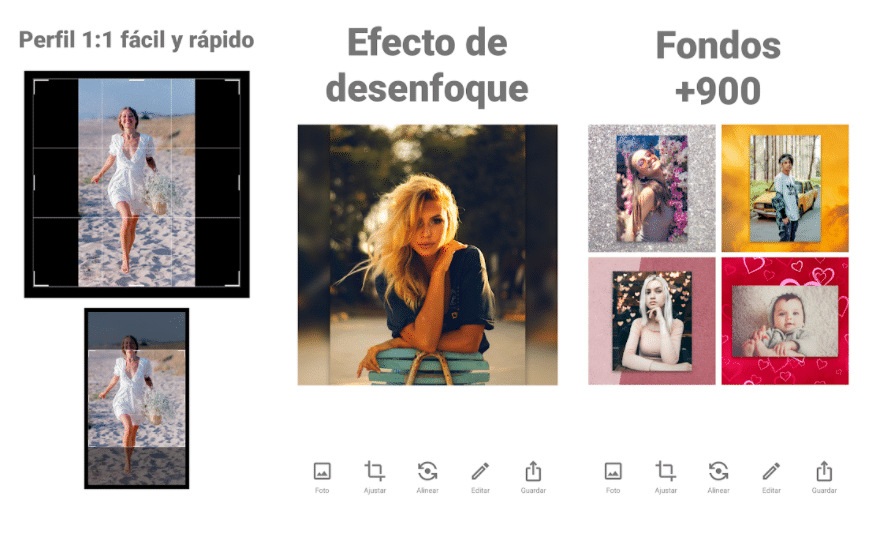
Es labai paprasta naudoti ir visiškai nemokama. Su juo galite nustatyti norimo rodyti vaizdo dydį ir netgi nustatyti skirtingą spalvotą foną ar tekstūrą likusiems tarpams ir taip išvengti bjaurios juodos erdvės.
Pridėkite rėmelius ir efektus prie savo profilio nuotraukos
Jei galų gale nuspręsite, kad norite įdėti savo nuotrauką, ar tai būtų jūsų augintinio, sūnėno, vaikų ar bet kokios kitos nuotraukos, galite padaryti, kad vaizdas būtų labai originalus, kai jis bus sukurtas kaip profilio nuotrauka. Ir tai galite padaryti be jokios programos, tiesiog įėję į svetainę photoeffects.com.
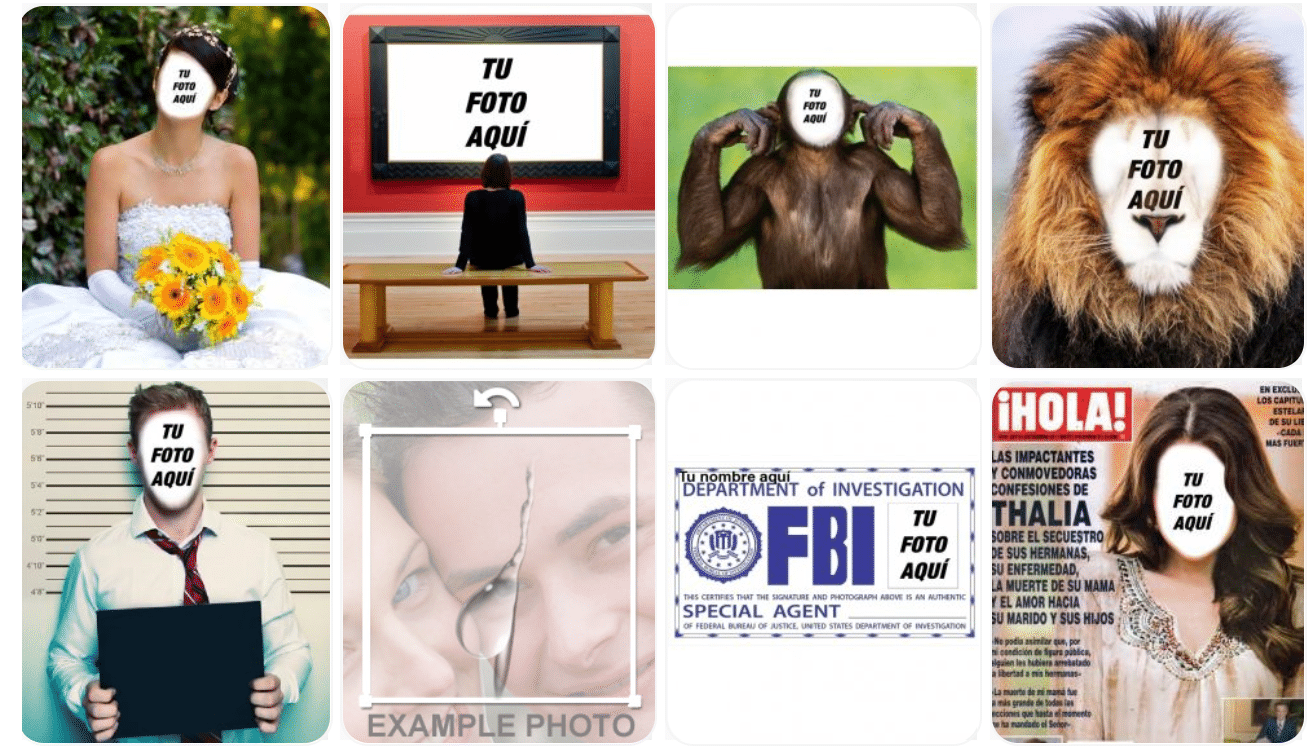
Ši svetainė suteikia mums prieigą prie išskirtinio skyriaus su profilių nuotraukų rėmeliais arba su skirtingi efektai pridėti prie savo asmenukių. Jums tiesiog reikia pasirinkti rėmelį, kuris jums labiausiai patinka, ir pridėti vaizdą iš savo galerijos. Taip pat galite naudoti įvairius rėmus ir filtrus, susijusius su jūsų futbolo komanda, šalies vėliava ar bet kokiu kitu turimu vandens ženklu, dėl kurio jūsų profilio nuotrauka yra kitokia ir nepaprasta.
Tokiu būdu gausite rezultatą, kurį galėsite atsisiųsti į savo išmanųjį telefoną ir naudoti jį „WhatsApp“ programėlėje kaip jums labiau patinka. Jame yra visų rūšių rėmeliai, kurie galioja ne tik „WhatsApp“, bet kuriuos galite naudoti su tokiomis programomis kaip „Instagram“, retro fotomontažai, „Facebook“ ir kt.
Kurkite savo nuotraukas
Jei tavęs neįtikina tai, ką matai iki šiol galite naudoti internetinius įrankius, su kuriais galite kurti savo kūriniusTurėdami šiek tiek laiko ir įgūdžių, galėsite gauti originalių ir patrauklių „WhatsApp“ profilio nuotraukų. Jei turite žinomų citatų ar frazių, kurias norite įtraukti ir pridėti prie įdomių nuotraukų, neieškodami paruoštų montažų, galite tai padaryti tokiu būdu, naudodami tam skirtą svetainę, kad gautumėte savo unikalią nuotrauką.
Canva
Tam galime naudoti gerai žinomą, pavyzdžiui, „Canva“. Taip pat galite jį naudoti norėdami sukurti įrašą „Instagram“, kvadrato formos, kuri labai naudinga šio kito socialinio tinklo publikacijų formate aplinkoje. Galite pasirinkti ir ieškoti vieno iš jums prieinamų šablonų ir netgi naudoti „Google Play“ parduotuvėje rodomą programą.
Parašykite frazę ar temą, kuri jums labiausiai patinka, ir naudodami teksto įrankį bei originalų vaizdų banko foną galite pabandyti, kol rasite kūrinį, kuris labiausiai reprezentuoja jus, ir norite pasirodyti „WhatsApp“ ar bet kur, kur tik nuspręsite.
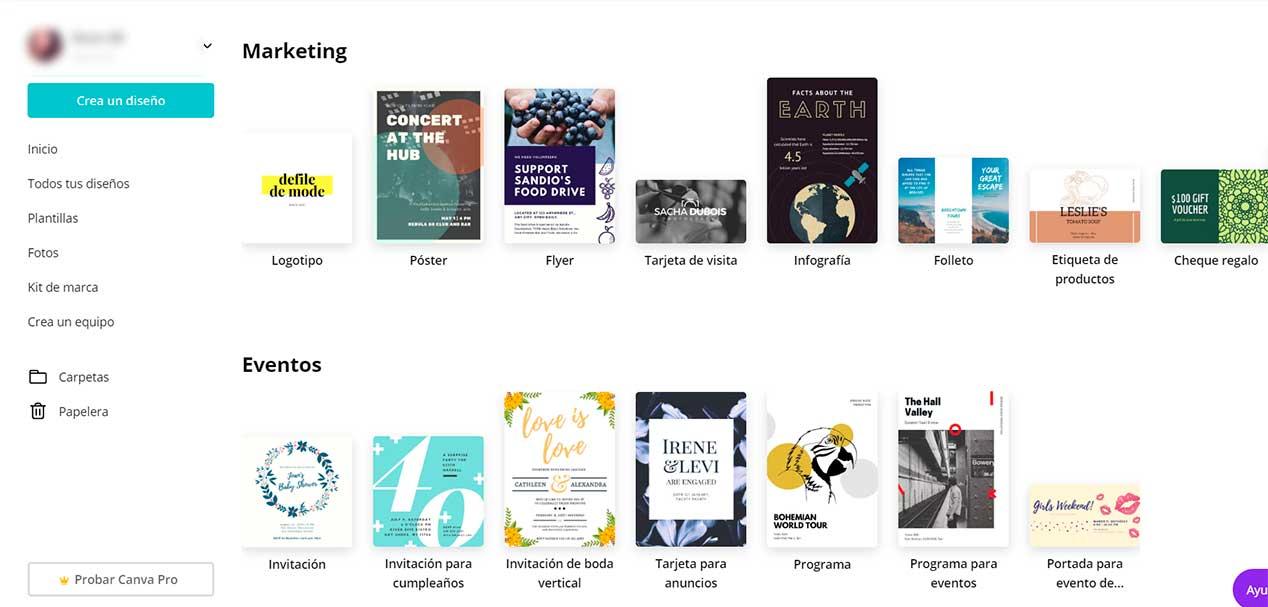
Jei tau visada nieko neatsiranda internete galite ieškoti garsios frazės ar įkvepiančių garsių citatų jums ir visiems, kurie ją skaito, jei nežinote jokios svetainės, kur ieškoti įrodymų, pvz Frazės nuotraukoms Jūs netgi galite įdėti šią frazę į savo profilį, jei norite.
Kurkite memus
Šiais laikais garsieji „memai“ yra labai madingi, jie triumfuoja tinkle su linksmomis ir anekdotinėmis akimirkomis, kurios nutiko, ir geriausia yra tai, kad galite sukurti labiausiai patinkančius naudodami tokį įrankį kaip „Memedroid“. Šioje svetainėje galite sukurti savo memą arba ieškoti tarp tų, kuriuos siūlo pati svetainė. Jei norite, galite jų ieškoti pagal temą, aktualiomis temomis ar bet kuria jus dominančia tema. Tokiu būdu turėsite originalų ir įdomų profilį.